iPhone手機隱私保護妙招 這四步為你保駕護航
如今很多土豪都將手機換成了iPhone6或iPhone6 Plus,這就涉及到一個數據及隱私遷移的問題。「如何保護隱私」似乎已成一個永遠討論不完的話題。我們越來越離不開手機,與其他設備不同,手機中包含著大量與我們真實身份聯系緊密的個人隱私信息。在如今的大數據時代裡,我們如何盡量減少自己的隱私洩露呢?本文將以 iPhone 為例,再談談手機中的個人隱私保護。
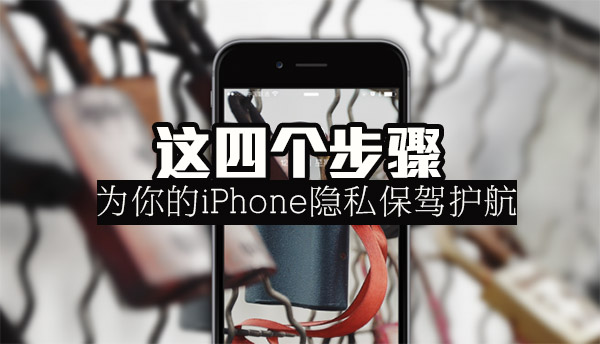
1. 把雞蛋放進同一個籃子裡
有這麼一句諺語,「不要把所有雞蛋都放進同一個籃子裡」,這對於財務資產來說算是至理名言,但對於個人隱私來講,卻是一點也不適用的。
在 App Store 中,通訊錄備份應用多如牛毛,而備份功能也基本成為了各種安全類應用的標配。那麼問題來了,如果一家備份服務提供商有一定的可能洩露你的資料,那麼用了十種備份服務的你,個人資料就有十倍的可能被洩露。進一步來講,如果我們用最壞的惡意來揣摩某些服務提供商的話,他們是否一直以來就是通過分析乃至轉賣通訊錄資料盈利的呢?
每個人對於隱私的理解都有所不同,而安全與便利之間總是存在著權衡取捨。需要轉移通訊錄的場景很是常見,此時逐條手動輸入並核對實在是費時又費力,而如果要使用第三方備份服務,倒不如直接使用蘋果自帶的功能。以筆者的觀點,通訊錄可以歸為「不那麼重要」的隱私,而照片及密碼等則屬於「相對重要」的隱私。對於前者,對便利的考量應該大於安全,而對於後者,為了安全則需要放棄一定的便利。
解決方法
使用 iPhone 的你,就省去尋找好用的通訊錄備份應用的工夫吧,依次進入「設置」-「iCloud」,將「通訊錄」開關保持在「開」的位置即可。以後你不論是購置了 iPad 還是新的 iPhone,你的通訊錄將一直伴隨著你。即使你想轉移至 Android 陣營,與 iPhone 同步的通訊錄數據也隨時可以通過 iCloud 導出為通用格式。
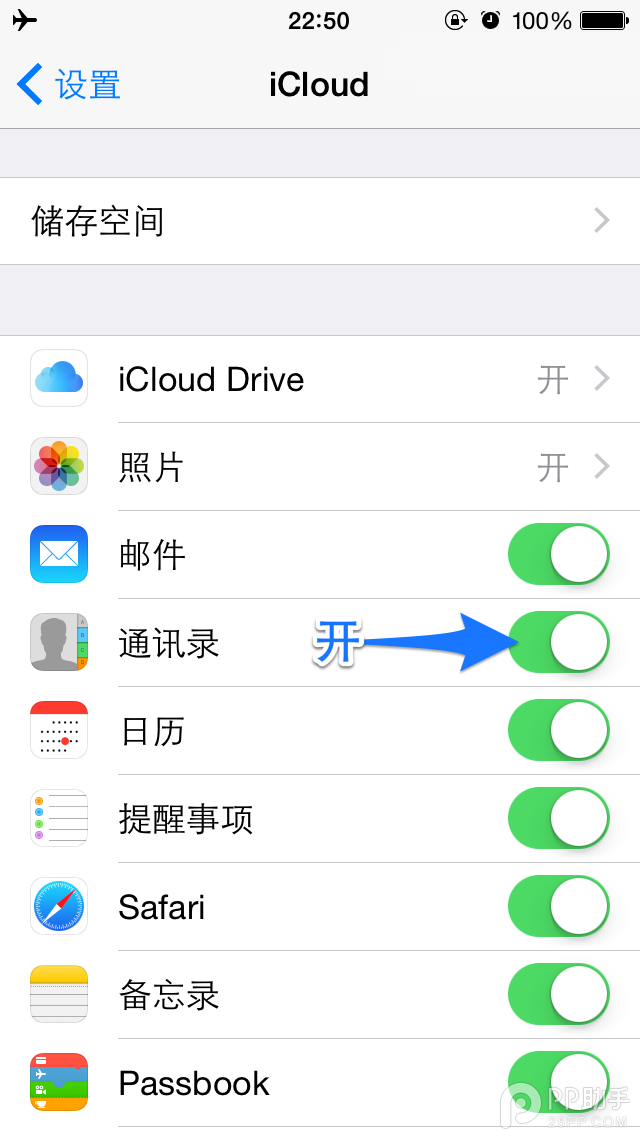
2. 自己掌控自己的隱私
雖說蘋果對於個人隱私的保護做出了承諾,聲稱他們絕不會使用我們存放在 iPhone 或 iCloud 上的信息來賺錢,但是前段時間的明星不雅照事件,還是暴露出凡網絡服務就存在一定的安全風險。即使服務提供商能夠做到自律,但如果該服務遭到黑客破解,我們的一些重要隱私數據還是會洩露。
通過 iCloud 服務,我們不僅如上文所述可以備份通訊錄,還可以備份照片等其他數據。雖然 iCloud 的照片流功能可以將照片自動同步到安裝了 iCloud 控制面板的電腦中,但這個過程還是需要蘋果的服務器進行中轉的。也就是說,同步的前提是備份。按照蘋果的說法,iCloud 數據經過加密,蘋果自身無法讀取原始照片文件,而照片洩露的原因在於賬戶被盜用。綜合看來,是否需要使用 iCloud 照片流取決於你對於隱私的理解。
如果你有照片同步或備份的強需求,筆者認為用 iCloud 還是比用第三方服務靠譜;如果你的照片十分側重於私人生活,那麼相比之下還是本地存儲更能使你安心吧。換句話說,要用雲服務就盡量只用一家的,同時確保設定了一個強密碼,這樣可以減少賬戶被盜用、服務器被黑乃至服務提供商監守自盜所帶來的風險。而是否把各類數據都同步至雲端,則取決於我們自己的掌控。
解決方法:
依舊進入「設置」-「iCloud」,將「照片」下的「iCloud 照片圖庫」和「我的照片流」開關保持在「關」的位置,將「鑰匙串」下的「iCloud 鑰匙串」開關保持在「關」的位置。這樣設置之後,如果要將 iPhone 中的照片備份進電腦也並不麻煩,用數據線連接 iPhone 和電腦後,直接復制照片進電腦就搞定了,損失的便利幾乎可以忽略。
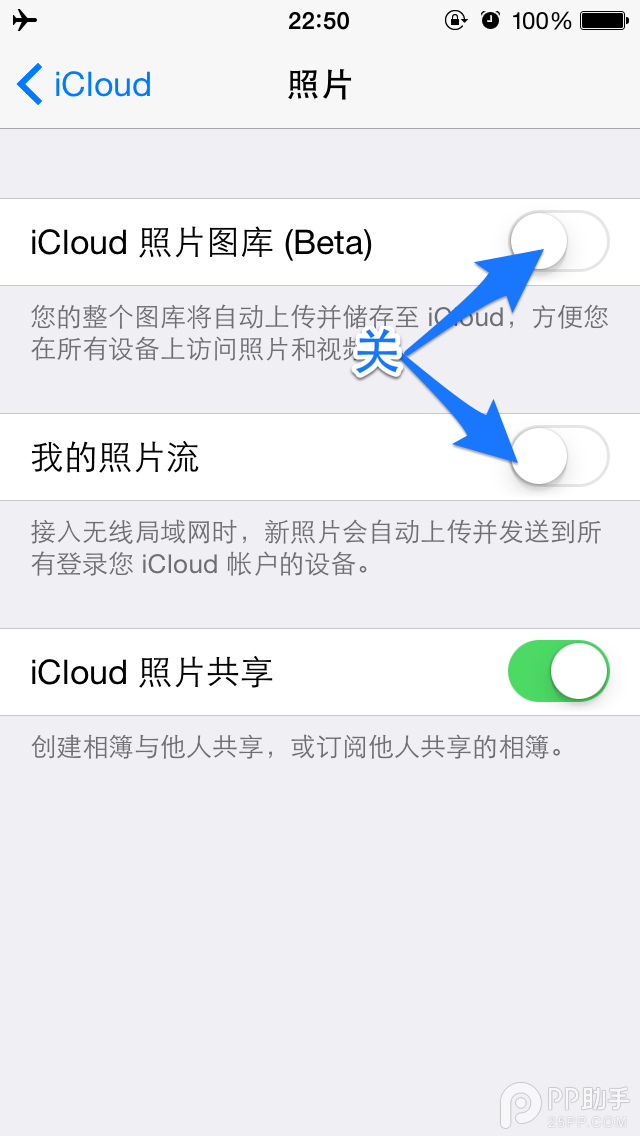
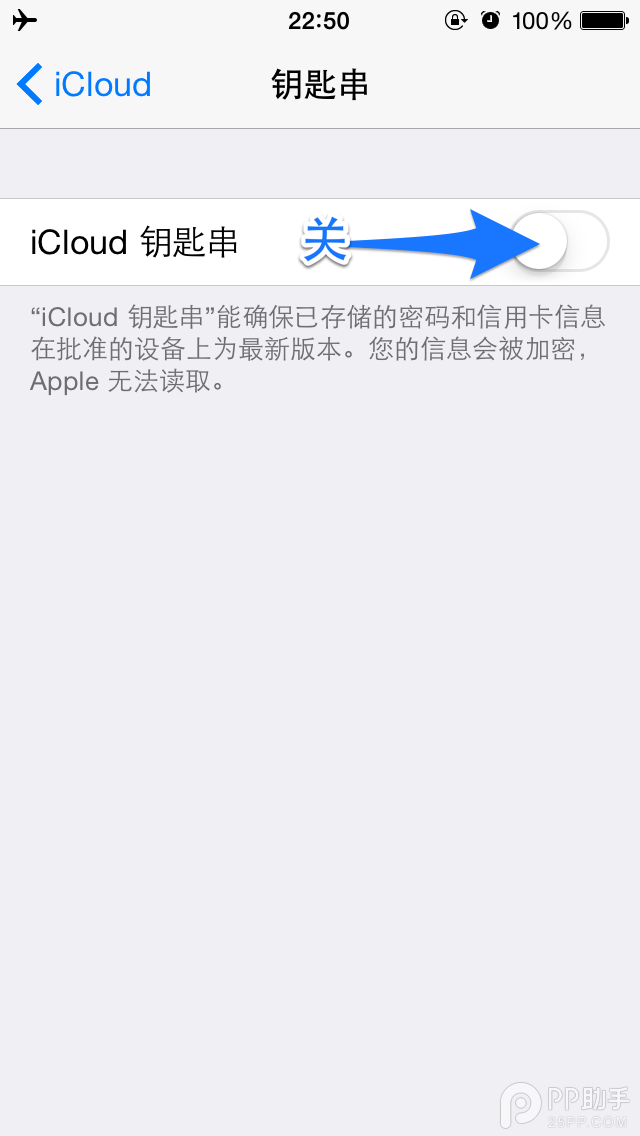
3. 阻止不合適的隱私數據請求
前面本文一直在圍繞 iCloud 進行講解,其實是在講對於自己隱私數據的「主動」保護:別把自己的隱私數據隨便交出去,自然可以避免隱私洩露的問題。而在我們日常使用手機的過程中,更加需要注意的是隱私數據的「被動」保護:阻止別人提出的獲取我們隱私數據的請求。在這點上,iPhone 自帶的隱私管理功能可以幫助到我們。
在阻止第三方 App 之前,我們首先需要阻止蘋果公司對於我們一些隱私信息的請求。與一些人所倡導的以省電為目的而關掉定位服務不同,我們有選擇地關掉部分對手機正常使用體驗沒有影響的隱私開關。相信你只是不想讓蘋果追蹤自己所在的地理位置或根據自己的上網記錄推送廣告,而不是希望手機在你駕車出門時連導航服務都提供不了。
解決方法:
進入「設置」-「隱私」-「定位服務」-「系統服務」 ,只確保「查找我的 iPhone」、「設置時區」、「運動校正」和「指南針校准」的開關在「開」即可,其余的全部關閉,別遺漏了「常去地點」。
進入「設置」-「隱私」-「診斷與用量」,選擇「不發送」。
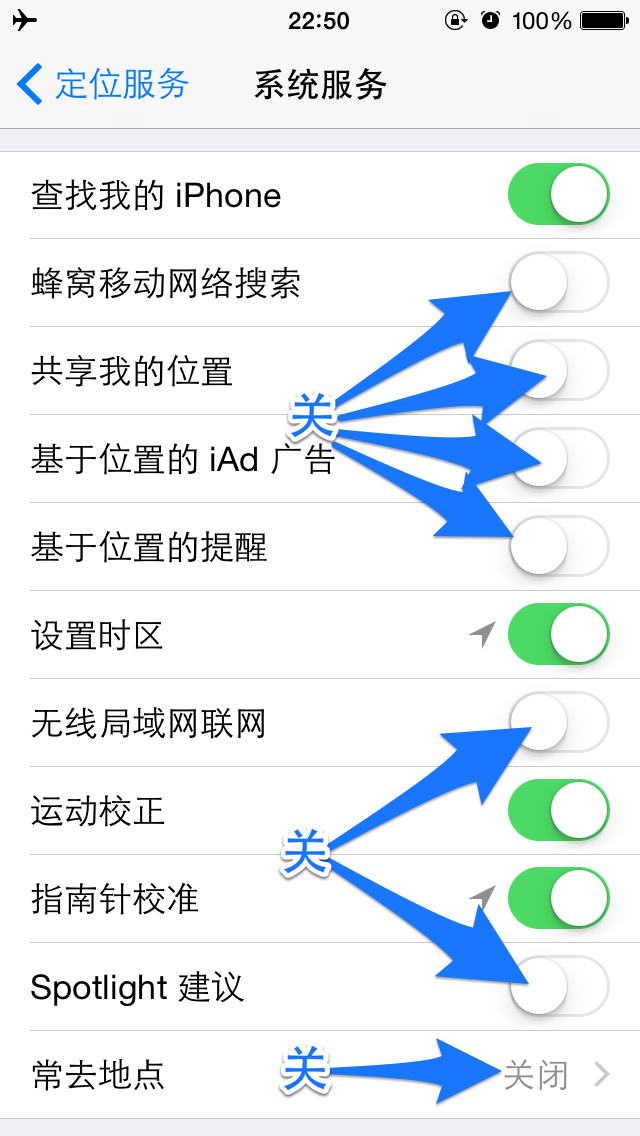
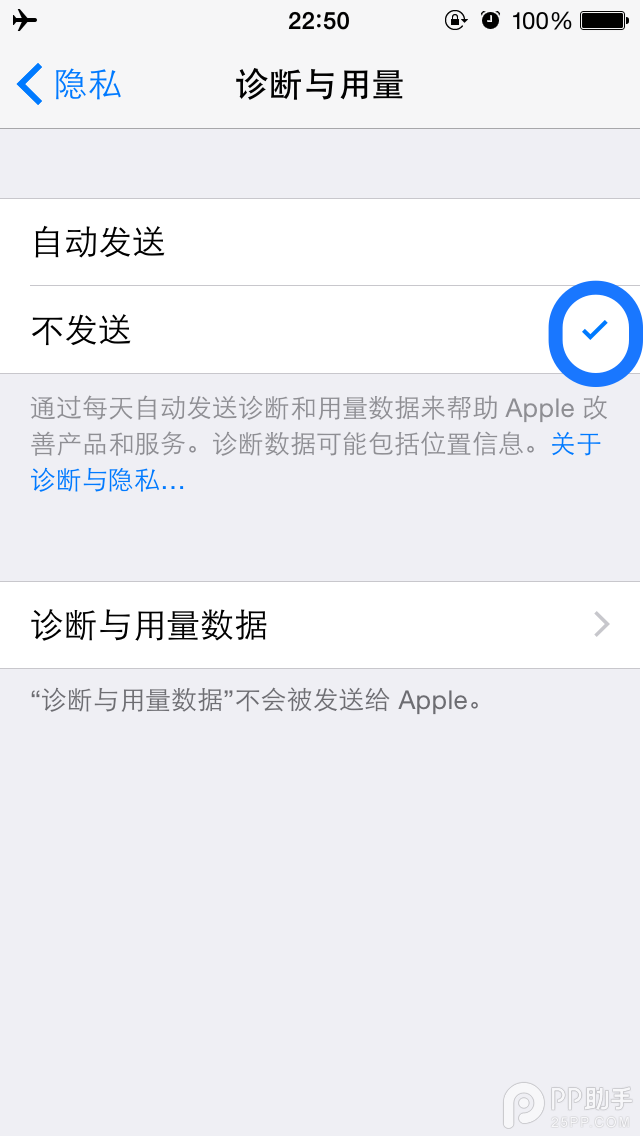
進入「設置」-「隱私」-「廣告」,打開「限制廣告跟蹤」功能。
進入「設置」-「Safari」,打開「不跟蹤」功能。
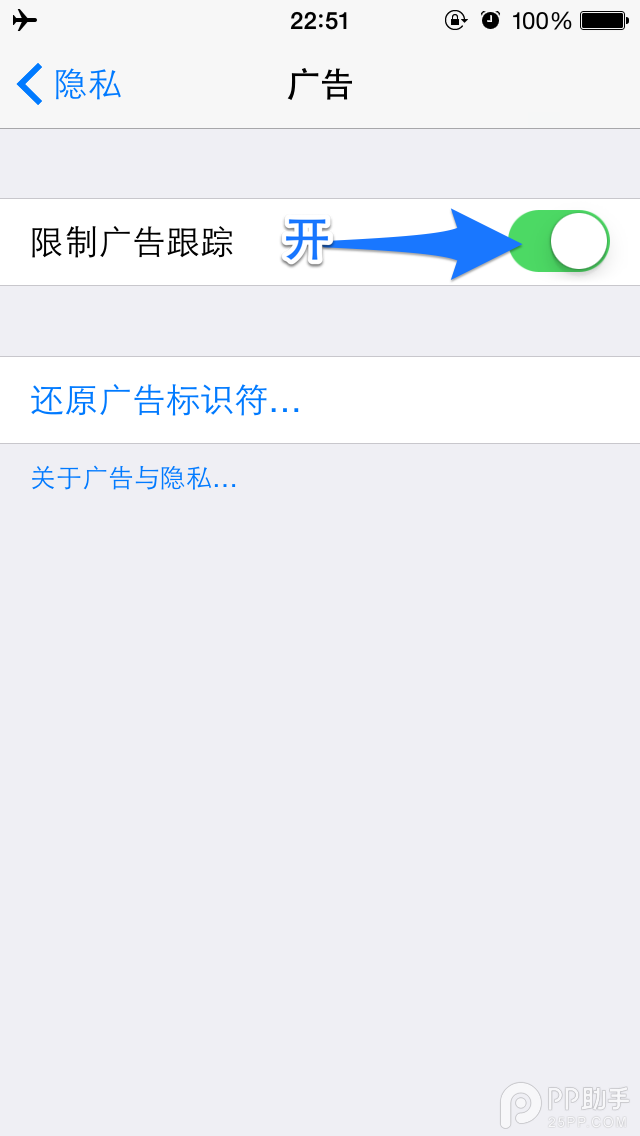
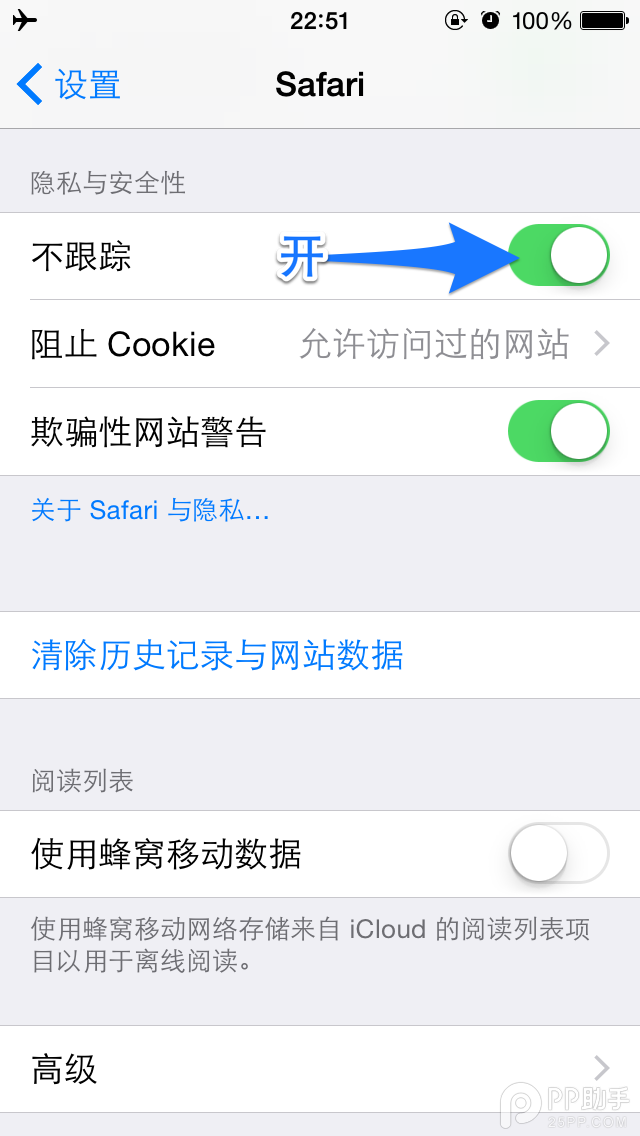
對於從 App Store 安裝的應用,首次運行之時都會彈出向我們請求權限的提示,這時候就需要我們做出自己的判斷,不要習慣性的點「允許」或「不允許」。比如,某 App 是一款照片美化應用,那麼如果我們「不允許」它訪問我們的照片,它自然就無法獲得我們的照片從而編輯它,這個 App 也就無法正常體現它的價值了。再比如,某 App 是一款視頻播放應用,那麼我們自然可以「不允許」它獲取我們的位置,這並不影響它視頻播放的功能。一般說來,通訊錄、照片和位置是我們最為重要的隱私數據了,在這些權限上我們要理智地把好關。
解決方法:
依舊進入「設置」-「隱私」,檢查各項隱私的訪問權限都授予了哪些 App,我們隨時可以在這裡控制各個 App 的隱私權限。
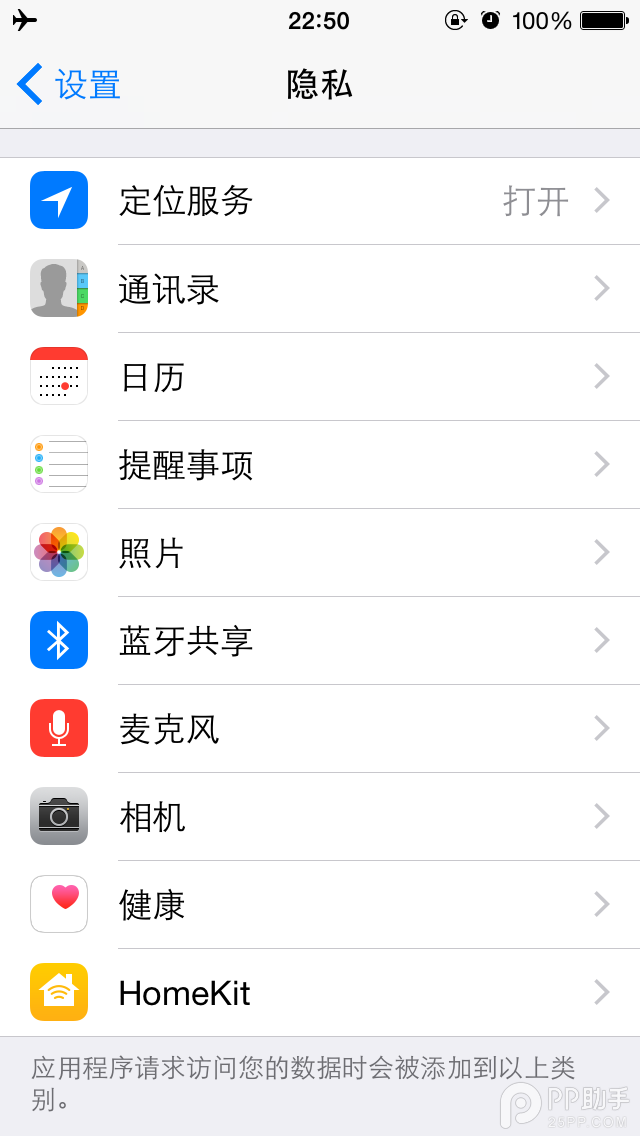
4. 給手機設個密碼吧
不然,手機要是在別人手裡,以上都是白搭。
- iOS獲得以後裝備型號等信息(全)包括iPhone7和iPhone7P
- xcode8提交ipa掉敗沒法構建版本成績的處理計劃
- Objective-C 代碼與Javascript 代碼互相挪用實例
- iOS開辟之UIPickerView完成城市選擇器的步調詳解
- iPhone/iPad開辟經由過程LocalNotification完成iOS准時當地推送功效
- iOS法式開辟之應用PlaceholderImageView完成優雅的圖片加載後果
- iOS Runntime 靜態添加類辦法並挪用-class_addMethod
- iOS開辟之用javascript挪用oc辦法而非url
- iOS App中挪用iPhone各類感應器的辦法總結
- 實例講授iOS中的UIPageViewController翻頁視圖掌握器
- IOS代碼筆記UIView的placeholder的後果
- iOS中應用JSPatch框架使Objective-C與JavaScript代碼交互
- iOS中治理剪切板的UIPasteboard粘貼板類用法詳解
- iOS App開辟中的UIPageControl分頁控件應用小結
- 詳解iOS App中UIPickerView轉動選擇欄的添加辦法




